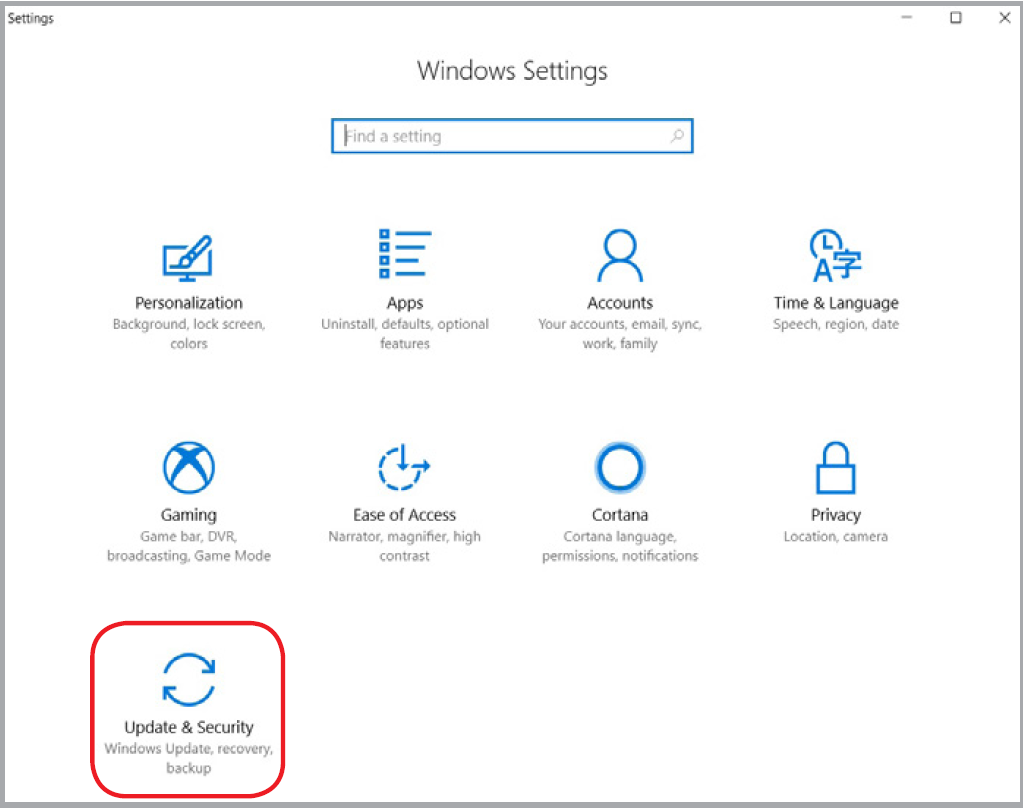Сведения о Windows 11 в S-режиме
S-режим в Windows 11 — это версия Windows 11, оптимизированная для обеспечения лучшей безопасности и производительности с сохранением привычного интерфейса Windows. Для повышения безопасности разрешены только приложения Microsoft Store, а для безопасного просмотра требуется Microsoft Edge.
Некоторые устройства поставляются с предустановленной изготовителем оборудования версией Windows 11 Домашняя в S-режиме.
Если у вас Windows 10 Домашняя в S-режиме, а ваш компьютер соответствует минимальным требованиям к оборудованию для Windows 11, в Центре обновления Windows вы найдете бесплатное обновление до Windows 11 Домашняя в S-режиме.
Примечания:
-
Развертывание обновления для Windows 11 начнется в октябре 2021 г. и продолжится в 2022 г. Конкретное время зависит от устройства. После тестирования и проверки обновления для конкретного компьютера, Центр обновления Windows сообщит, что оно готово к установке.
-
Чтобы проверить, готова ли система Windows 11 к установке на вашем устройстве, перейдите в раздел Параметры > Центр обновления Windows и выберите Проверить наличие обновлений. Если обновление доступно, а вы хотите перейти на новую версию Windows, скачайте и установите это обновление.
Windows 11 в S-режиме доступна только в выпуске Windows 11 Домашняя. Если у вас установлены выпуски Windows 10 Pro, Корпоративная или для образовательных учреждений в S-режиме, для обновления до Windows 11 необходимо окончательно отключить S-режим.
Чтобы повысить безопасность и производительность, Windows 11 в S-режиме запускают только приложения из магазина Майкрософт. Если вы хотите установить приложение, недоступное в Microsoft Store, или если у вас установлен выпуск Windows 10 Pro, Корпоративная или для образовательных учреждений и вы хотите перейти на Windows 11, необходимо окончательно отключить S-режим. За отключение S-режима не взимается плата, но вы не сможете снова включить его. Если выход для вас заблокирован и ваше устройство принадлежит организации, обратитесь к администратору. Возможно, в вашей организации принято решение использовать все устройства в S-режиме.
Отключение S-режима в Windows 10:
-
На компьютере под управлением Windows 10 в S-режиме выберите Параметры > Обновление и безопасность > Активация.
-
Найдите раздел Переход на Windows 10 Домашняя или Переход на Windows 10 Pro, затем выберите ссылку Перейти в Store .
Примечание: Не выбирайте ссылку в разделе Обновить выпуск ОС Windows. Это другой процесс, который оставит вас в S-режиме.
-
На странице, которая появляется в Microsoft Store (Переключение режима S или аналогичная страница), нажмите кнопку «Получить». После подтверждения этого действия вы сможете устанавливать приложения за пределами Microsoft Store.
Отключение S-режима в Windows 11:
-
На компьютере с Windows 11 в S-режиме откройте раздел Параметры > Система > Активация.
-
Найдите раздел Переход на Windows 11 Pro, затем выберите ссылку Перейти в Store.
Примечание: Не выбирайте ссылку в разделе Обновить выпуск ОС Windows. Это другой процесс, который оставит вас в S-режиме.
-
На странице, которая появляется в Microsoft Store (Переключение режима S или аналогичная страница), нажмите кнопку «Получить». После подтверждения этого действия вы сможете устанавливать приложения за пределами Microsoft Store.
Откройте Microsoft Store
Отключение S-режима является необратимым процессом. Если вы выйдете из S-режима, потребуется продолжить использовать стандартную версию Windows 11.
Операционная система Windows 11 в S-режиме может быть установлена на компьютеры с процессорами Intel, AMD или Qualcomm Snapdragon. Чтобы узнать, какой процессор используется в вашем компьютере с Windows 11:
-
Выберите Пуск, затем Параметры > Система > О системе .
-
На экране «Сведения о системе» рядом с пунктом Процессор, найдите строку с указанием производителя: Snapdragon, Intel или AMD.
Вы можете скачивать и устанавливать приложения из Microsoft Store в Windows. Чтобы найти приложения магазина Майкрософт, необходимо запустить Windows 11. Чтобы узнать, какие приложения доступны для вашего устройства, выберите Microsoft Store на панели задач. Если вы не видите значок Microsoft Storeна панели задач, выберите Пуск , введите Microsoft Store, затем найдите его в списке результатов и откройте.
Примечание: Если вы отключите S-режим, вы сможете установить приложения Windows x86, которые недоступны в Microsoft Store в Windows.
Приложения, приобретенные в Microsoft Store, привязаны к вашей учетной записи Майкрософт. В большинстве случаев, если вы устанавливаете приложение из Магазина Microsoft на другом ПК с Windows 11, вы сможете установить его на свой ПК с Windows 11 в S-режиме, если вы входите в систему с той же учетной записью Майкрософт.
Если вы отключите S-режим, вы сможете использовать на своем устройстве только приложения из Microsoft Store. Существуют важные ограничения, связанные с приложениями и отключением S-режима на устройствах Windows 11 с процессором Snapdragon.
Присоединение к домену недоступно в Windows 11 Домашняя в S-режиме. Чтобы включить присоединение к домену Azure AD или локальное присоединение к домену, отключите S-режим на устройстве и обновите его до Windows 11 Pro или Windows 11 Корпоративная.
Нет. В Windows 11 в S-режиме браузером по умолчанию всегда является Microsoft Edge, а поисковой системой по умолчанию всегда является Bing. Но можно получать доступ к другим браузерам и поисковым системам в S-режиме. Вы можете загрузить любой браузер, доступный в Microsoft Store для Windows, и получить доступ к любому веб-сайту поисковой системы.
Если вы хотите загрузить браузер (или любое другое приложение), которого нет в Microsoft Store, вам необходимо окончательно отключить S-режим. После отключения, вы сможете задать любые браузер и поисковую систему по умолчанию, но вы не сможете вернуться в S-режим.
Да, мы рекомендуем использовать антивирусные программы на всех устройствах с Windows. В настоящее время с Windows 11 в S-режиме совместимо только антивирусное ПО, которое поставляется в комплекте с операционной системой: Центр безопасности Защитника Windows. Центр безопасности Защитника Windows представляет собой широкий набор средств защиты и обеспечит безопасность в течение всего жизненного цикла вашего устройства с Windows 11. Дополнительные сведения см. в статье Безопасность Windows.
Также обратите внимание, что за счет использования исключительно приложений из Microsoft Store и безопасного просмотра с помощью Microsoft Edge, Windows 11 в S-режиме позволяет вам работать быстрее и безопаснее день за днем.
Если вы хотите использовать продукты другого поставщика антивирусного ПО, обратитесь к нему, чтобы узнать, предлагает ли он продукты, совместимые с устройствами с Windows 11 в S-режиме.
Большая часть оборудования и периферийных устройств (например, принтеров), совместимых с Windows 11 Домашняя, также будут работать и с Windows 11 в S-режиме, но их функциональность иногда может быть ограничена. Дополнительные сведения см. в разделе Совместимость периферийных устройств с Windows 10 в S-режиме или узнайте у производителя периферийного устройства.
Windows 11 в S-режиме на компьютерах с процессором Qualcomm Snapdragon
Компьютеры с процессором Qualcomm Snapdragon позволяют вам продолжать работу, где бы вы ни находились. Ваш компьютер:
-
Всегда подключен к Интернету. Используя подключение по сотовой сети, вы можете пользоваться Интернетом везде, где доступен сигнал сети — как и на мобильном телефоне. Находясь на работе, дома или в радиусе действия другой сети Wi-Fi, которой вы доверяете, вы сможете подключиться к Wi-Fi, чтобы сэкономить мобильный трафик, и продолжить работу.
-
Освобождает вас от необходимости быть рядом с розеткой благодаря уровню заряда, превышающему целый день. Вы будете потреблять меньше электроэнергии, чем на других компьютерах, поэтому вы сможете провести обычный рабочий или учебный день, не исчерпав заряд аккумулятора и не подключая компьютер к розетке. Если вы хотите использовать компьютер для чего-то более интересного, вы сможете смотреть локальное видео в течение 20 или более часов без подзарядки аккумулятора.
-
Мгновенно включается. Если вы не используете компьютер, просто нажмите кнопку питания, как на мобильном телефоне, чтобы выключить экран. Когда вам снова понадобится компьютер, он включится мгновенно. Когда у вас появится несколько минут между занятиями, собраниями и другими делами, вы сможете использовать это время для работы без ожидания запуска компьютера.
Независимо от того, используете ли вы Windows 11 в S-режиме, существуют некоторые ограничения при использовании компьютеров с процессором Qualcomm Snapdragon:
-
Драйверы для оборудования, игр и приложений будут работать, только если они созданы для компьютера с Windows 11 с процессором Snapdragon.Для получения дополнительных сведений обратитесь к изготовителю оборудования или к организации, которая разработала драйвер. Драйверы — это программы, которые взаимодействуют с оборудованием. Они обычно используются для антивирусных и антивредоносных программ, программ для печати или работы с PDF-файлами, технологий, реализующих специальные возможности, служебных программ для компакт- и DVD-дисков, а также программного обеспечения виртуализации.
Если драйвер не работает, приложения и оборудование, которое от него зависит, также не будет работать (по крайней мере не полностью). Независимо от того, находитесь ли вы в S-режиме, периферийные устройства работают, только если драйверы, от которых они зависят, встроены в Windows. -
Некоторые игры не будут работать. Игры и приложения не будут работать, если они используют версию OpenGL выше 1.1 или если они используют драйверы для борьбы с обманщиками. Узнайте у издателя игры, будет ли работать та или иная игра.
-
Приложения, которые изменяют процесс работы Windows, могут вызывать проблемы. В их число входят некоторые редакторы метода ввода (IME), программы, реализующие специальные возможности, и приложения облачного хранилища. Организация, которая разрабатывает приложение, определяет, будет ли ее приложение работать на компьютерах с Windows 11 с процессором Snapdragon.
-
Нельзя установить антивирусное программное обеспечение сторонних разработчиков. На компьютерах с процессорами Snapdragon под управлением Windows 11 невозможно установить любые антивирусные программы сторонних разработчиков. Однако центр безопасности Защитника Windows обеспечит безопасность в течение всего жизненного цикла вашего устройства с Windows 11.
-
клиент Hyper-V не поддерживается в S-режиме. Начиная с Windows 11 эта функция поддерживается на процессоре Qualcomm Snapdragon, когда S-режим отключен.
-
Факсы и сканирование Windows недоступно. Эта функция недоступна для любых выпусков Windows 11, на компьютерах с процессором Snapdragon.
Windows 11 в S-режиме содержит встроенные специальные возможности, помогающие выполнять различные задачи на вашем устройстве. Вы также можете найти вспомогательные технологические приложения в Microsoft Store для Windows, такие как KNFB Reader и расширениеRead&Write для Microsoft Edge. Мы постараемся предложить больше приложений в ближайшее время.
Вы можете проверить в Microsoft Store, доступны ли ваши любимые приложения вспомогательных технологий для ПК, работающего в S-режиме.
Если таких приложений нет, вы можете на постоянной основе выйти из S-режима, чтобы использовать приложения не из Microsoft Store. Дополнительные сведения см. на странице Использование Windows 10 в S-режиме со специальными возможностями: ВОПРОСЫ И ОТВЕТЫ. Можно обратиться к поставщику приложения, чтобы узнать, совместимо ли оно с системой Windows 11, работающей на процессоре Snapdragon. Не все приложения со специальными возможностями будут работать ожидаемым образом, даже если вы выйдете из S-режима.
Если вы применяете средство чтения с экрана, компания NVDA обновила свое приложение для реализации совместимости с Windows 11 на компьютерах с процессором Snapdragon. Дополнительные сведения см. на веб-сайте NV Access.
Примечание: Отключение S-режима является необратимым процессом. Если вы отключите режим, вы не сможете включить его повторно. Дополнительные сведения см. в разделе Как отключить S-режим?
Если вы отключите S-режим, вы сможете установить приложения Windows x86, которые недоступны в Microsoft Store в Windows. Это изменение будет постоянным. Кроме того, даже если S-режим не используется. периферийные и другие устройства будут работать лишь в случае, если необходимые им драйверы встроены в Windows 11. Рекомендуем проверить, опубликовали ли разработчики оборудования версию драйвера, которая будет работать на устройстве процессором Qualcomm Snapdragon с системой Windows 11. Обратите внимание, что отключение S-режима является необратимым процессом. Если вы отключите режим, вы не сможете включить его повторно на устройстве.
Дополнительные сведения см. в разделе Как отключить S-режим?
Каждый компьютер с процессором Qualcomm Snapdragon с системой с Windows 11 может подключиться к сотовой сети передачи данных независимо от того, включен ли на нем S-режим. Это позволяет получить доступ к Интернету везде, где есть сигнал сотовой сети. В зависимости от производителя компьютер может использовать физическую или встроенную SIM-карту (eSIM).
Чтобы узнать, используется ли на компьютере SIM-карта или eSIM:
-
Выберите Пуск , затем Параметры > Сеть и Интернет > Мобильная связь.
-
Определите тип используемой на вашем компьютере SIM-карты. На экране Сотовая сеть найдите ссылку рядом с кнопкой на странице Управление профилями eSIM.
-
Если вы видите ссылку, на вашем компьютере используется eSIM, и вам потребуются тарифный план и профиль eSIM от вашего оператора мобильной связи или организации. Дополнительные сведения см. в разделе Использование eSIM для подключения к сотовой сети передачи данных на компьютере с Windows.
-
Если вы не видите ссылку, ваш компьютер использует физическую SIM-карту. Вам необходима SIM-карта от оператора мобильной связи и тарифный план. Чтобы узнать, как подключиться, см. раздел Параметры сотовой сети в Windows.
-
Чтобы узнать, будет ли ваше устройство работать, посетите веб-сайт производителя оборудования или мобильного оператора.
Вы также можете приобрести предоплаченные тарифные планы мобильной связи через Microsoft Store. Дополнительные сведения о том, как приобрести план, см. в статье Добавление компьютера с Windows в учетную запись мобильного устройства для подключения к сети.
Нет, обновление до Windows 11 в S-режиме невозможно, так как это система другого типа. Операционная система Windows RT основана на архитектуре ARM32, а в компьютерах на базе процессоров Snapdragon с Windows 11 используется архитектура ARM64.
Windows 11 в S-режиме на компьютерах с процессором Intel или AMD
Windows 11 в S-режиме работает только с совместимыми приложениями из Microsoft Store. Большинство приложений Microsoft Store одинаково работают на устройствах независимо от того, включен S-режиме или нет. Обратите внимание, что некоторые инструменты разработчика не будут поддерживаться в Windows 11 в S-режиме, а небольшое количество приложений с известными проблемами совместимости будут перечислены на странице сведений о продукте в Microsoft Store.
В большинстве случаев оборудование и периферийные устройства (например, принтеры), совместимые с Windows 11, также будут работать с Windows 11 в S-режиме, но их функциональность может быть ограничена. В разделе Совместимость периферийных устройств с Windows 10 в S-режиме содержатся дополнительные сведения о периферийных устройствах Майкрософт, а также ссылки для связи со сторонними производителями, которым можно задать вопросы о совместимости их периферийных устройств с Windows 11 в S-режиме. Если вам не удается найти сведения о конкретной модели, обратитесь к производителю дополнительного оборудования.
Если вы попытаетесь использовать приложение, которого нет в Microsoft Store, вы получите напоминание о том, что это приложение недоступно при использовании Windows 11 в S-режиме. Мы часто предлагаем категорию похожих приложений или конкретное приложение, уже доступное в Microsoft Store. Обратите внимание, что некоторые инструменты разработчика не будут поддерживаться в Windows 11 в S-режиме, а небольшое количество приложений с известными проблемами совместимости будут перечислены на странице сведений о продукте в Microsoft Store. Если вы все еще хотите загрузить приложение, которого нет в Microsoft Store или у которого есть проблемы с совместимостью, вы можете выйти из S-режима, но обратного пути не будет.
Количество совместимых приложений и устройств будет постепенно увеличиваться. Актуальную информацию вы всегда можете найти на этом веб-сайте, в магазине Microsoft Store для Windows или у производителя оборудования или программного обеспечения. Если совершенно необходимо использовать приложение или устройство, которое не поддерживается, можно без труда отключить S-режим, вы просто не сможете в него вернуться. Дополнительные сведения см. в разделе Как отключить S-режим?
Windows предоставляет ряд встроенных специальных возможностей. Сегодня в Microsoft Store для Windows доступно несколько отличных приложений, таких как KNFB Reader и расширение Read&Write для Microsoft Edge.
Если вам нужно использовать приложения вспомогательных технологий, которые недоступны в Microsoft Store и не загружаются на устройство с Windows 11 в S-режиме, вам нужно отключить S-режим, и вы не сможете переключиться обратно.
Сведения о Windows 10 в S-режиме
S-режим в Windows 10 — это версия Windows 10, оптимизированная для обеспечения лучшей безопасности и производительности, при этом предлагающая знакомый интерфейс Windows. Для повышения безопасности разрешены только приложения Microsoft Store, а для безопасного просмотра требуется Microsoft Edge.
Некоторые устройства поставляются с предустановленной изготовителем оборудования версией Windows 10 в S-режиме.
При обновлении с Windows 10 до Windows 11 будет предпринята попытка установить тот же выпуск Windows 11, что и на устройстве с Windows 10. Если на вашем компьютере установлена система Windows 10 Домашняя в S-режиме, а ваш компьютер соответствует минимальным требованиям к оборудованию для Windows 11, то вы можете бесплатно выполнить обновление до Windows 11 Домашняя в S-режиме.
Windows 11 в S-режиме доступна только в выпуске Windows 11 Домашняя. Если у установлен выпуск Windows 10 Pro, Корпоративная или для образовательных учреждений в S-режиме, Центр обновления Windows не будет предлагать Windows 11, так как S-режим не доступен в этих выпусках Windows 11. Таким образом, если установлены выпуски Windows 10 Pro, Корпоративная или для образовательных учреждений в S-режиме, то для обновления до Windows 11 потребуется отключить S-режим.
Примечания:
-
Развертывание обновления для Windows 11 начнется в октябре 2021 г. и продолжится в 2022 г. Конкретное время зависит от устройства. После тестирования и проверки обновления для конкретного компьютера, Центр обновления Windows сообщит, что оно готово к установке.
-
Чтобы проверить, готова ли система Windows 11 к установке на вашем устройстве, перейдите в раздел Параметры > Центр обновления Windows и выберите Проверить наличие обновлений. Если обновление доступно, а вы хотите перейти на новую версию Windows, скачайте и установите это обновление.
Для повышения безопасности и производительности Windows 10 в S-режиме запускает приложения только из Магазина Microsoft. Если вы хотите установить приложение, которого нет в Microsoft Store, вам нужно навсегда отключить S-режим. За отключение S-режима не взимается плата, но вы не сможете снова включить его. Если выход для вас заблокирован и ваше устройство принадлежит организации, обратитесь к администратору. Возможно, в вашей организации принято решение использовать все устройства в S-режиме.
-
На компьютере под управлением Windows 10 в S-режиме выберите Параметры > Обновление и безопасность > Активация.
-
Найдите раздел Переход на Windows 10 Домашняя или Переход на Windows 10 Pro, затем выберите ссылку Перейти в Store .
Примечание: Не выбирайте ссылку в разделе Обновить выпуск ОС Windows. Это другой процесс, который оставит вас в S-режиме.
-
На странице, которая появляется в Microsoft Store (Переключение режима S или аналогичная страница), нажмите кнопку «Получить». После подтверждения этого действия вы сможете устанавливать приложения за пределами Microsoft Store.
Откройте Microsoft Store
Подробнее:
-
Дополнительные сведения можно найти в разделе О каких ограничениях нужно знать при использовании компьютера, работающего на процессоре Qualcomm Snapdragon?
-
Сведения о коммерческих версиях см. в разделе Windows 10 Pro или Корпоративная в S-режиме.
-
Сведения о версиях для клиентов из образовательной сферы см. в разделах Переход с Windows 10 Pro на Windows 10 Pro для образовательных учреждений и Windows 10 Pro в S-режиме для образовательных учреждений.
Отключение S-режима является необратимым процессом. Если вы выйдете из S-режима, вам придется продолжить использовать стандартную версию Windows 10.
С выходом обновления в апреле 2018 версия Windows 10 S стала режимом Windows 10 (называемым «S-режим»). Теперь он доступен в Windows 10 Домашняя, Windows 10 Pro и Windows 10 Pro для образовательных учреждений, и вы можете приобрести новые компьютеры с предварительно установленным S-режимом.
Если у вас есть устройство с Windows 10 S, при установке обновления Windows 10 за апрель 2018 года или более позднего на этом устройстве будет установлена ОС Windows 10 Pro в S-режиме.
Операционная система Windows 10 в S-режиме может быть установлена на компьютере с процессором Intel, AMD или Qualcomm Snapdragon. Чтобы узнать, какой процессор используется в вашем компьютере с Windows 10:
-
ВыберитеПуск , затемПараметры > Система > О системе.
-
На экране «Сведения о системе» рядом с пунктом Процессор, найдите строку с указанием производителя: Snapdragon, Intel или AMD.
Дополнительные сведения о процессорах см. в разделах:
-
Windows 10 в S-режиме на компьютерах с процессором Qualcomm Snapdragon
-
Windows 10 в S-режиме на компьютерах с процессором Intel или AMD
Вы можете скачивать и устанавливать приложения из Microsoft Store в Windows. Для поиска приложений Microsoft Store необходимо использовать Windows 10. Чтобы узнать, какие приложения доступны для вашего устройства, выберите Microsoft Store на панели задач. Если вы не видите значок Microsoft Storeна панели задач, выберите Пуск , введите Microsoft Store, затем найдите его в списке результатов и откройте.
Примечание: Если вы отключите S-режим, вы сможете установить 32-разрядные (x86) приложения для Windows, которые недоступны в Microsoft Store в Windows. Этот выход является необратимым, и после него 64-разрядные (x64) приложения по-прежнему не будут работать.
Приложения, приобретенные в Microsoft Store, привязаны к вашей учетной записи Майкрософт. В большинстве случаев, при установке приложений из Магазина Microsoft на другой ПК с Windows 10, вы можете установить его на свой ПК с Windows 10 в S-режиме, если вы входите в систему с той же учетной записью Майкрософт.
Если вы отключите S-режим, вы сможете использовать на своем устройстве только приложения из Microsoft Store. Существуют важные ограничения, связанные с приложениями и отключением S-режима на устройствах Windows 10 с процессором Snapdragon.
Это зависит от типа присоединения к домену, который вы используете, и от выпуска Windows 10, установленного на вашем устройстве.
-
Присоединение к домену Azure AD доступно для Windows 10 Pro в S-режиме и Windows 10 Корпоративная в S-режиме. Этот тип присоединения к домену недоступен в Windows 10 Домашняя в S-режиме.
-
Присоединение к домену в локальной среде недоступно в S-режиме (для всех выпусков Windows). Чтобы включить присоединение к домену в локальной среде, отключите S-режим на устройстве и используйте выпуск Windows с функцией присоединения к домену (такой как Windows 10 Pro или Windows 10 Корпоративная). Например, если устройство работало под управлением Windows 10 Домашняя в S-режиме, вам необходимо отключить S-режим и выполнить обновление до Windows 10 Pro, чтобы можно было использовать функцию присоединения к домену в локальной среде.
Нет. Когда вы используете Windows 10 в S-режиме, Microsoft Edge всегда является браузером по умолчанию, а Bing является поисковой системой по умолчанию. Но можно получать доступ к другим браузерам и поисковым системам в S-режиме. Вы можете загрузить любой браузер, доступный в Microsoft Store для Windows, и получить доступ к любому веб-сайту поисковой системы.
Если вы хотите загрузить браузер (или любое другое приложение), которого нет в Microsoft Store, вам необходимо окончательно отключить S-режим. После отключения, вы сможете задать любые браузер и поисковую систему по умолчанию, но вы не сможете вернуться в S-режим.
Примечание: При отключении S-режима на компьютере с процессором Qualcomm Snapdragon вам потребуется установить 32-разрядную (x86) версию браузера. 64-разрядные (x64) приложения не будут работать на компьютере с Windows 10 с процессором Snapdragon.
Да, мы рекомендуем использовать антивирусные программы на всех устройствах с Windows. В настоящее время с Windows 10 в S-режиме совместимо только антивирусное ПО, которое поставляется в комплекте с ОС: Центр безопасности Защитника Windows. Центр безопасности Защитника Windows предоставляет надежный набор функций защиты для обеспечения вашей безопасности в течение всего жизненного цикла вашего устройства с Windows 10. Более подробную информацию см. в статье Безопасность Windows 10.
Также обратите внимание, что благодаря исключительно использованию приложений из Microsoft Store и безопасному просмотру веб-страниц с помощью Microsoft Edge, Windows 10 в режиме S позволяет вам работать быстрее и безопаснее день за днем.
Если вы хотите использовать продукты другого поставщика антивирусного ПО, можете спросить у него, предлагает ли он продукты, совместимые с устройствами Windows 10 в S-режиме.
Большинство дополнительного оборудования и периферийных устройств (например, принтеры), которые работают с Windows 10 Домашняя и Windows 10 Pro, будут работать и с Windows 10 в S-режиме, но их функциональность иногда может быть ограничена. Дополнительные сведения см. в разделе Совместимость периферийных устройств с Windows 10 в S-режиме или узнайте у производителя периферийного устройства.
Windows 10 в S-режиме на компьютерах с процессором Qualcomm Snapdragon
Компьютеры с процессором Qualcomm Snapdragon позволяют вам продолжать работу, где бы вы ни находились. Ваш компьютер:
-
Всегда подключен к Интернету. Используя подключение по сотовой сети, вы можете пользоваться Интернетом везде, где доступен сигнал сети — как и на мобильном телефоне. Находясь на работе, дома или в радиусе действия другой сети Wi-Fi, которой вы доверяете, вы сможете подключиться к Wi-Fi, чтобы сэкономить мобильный трафик, и продолжить работу.
-
Освобождает вас от необходимости быть рядом с розеткой благодаря уровню заряда, превышающему целый день. Вы будете потреблять меньше электроэнергии, чем на других компьютерах, поэтому вы сможете провести обычный рабочий или учебный день, не исчерпав заряд аккумулятора и не подключая компьютер к розетке. Если вы хотите использовать компьютер для чего-то более интересного, вы сможете смотреть локальное видео в течение 20 или более часов без подзарядки аккумулятора.
-
Мгновенно включается. Если вы не используете компьютер, просто нажмите кнопку питания, как на мобильном телефоне, чтобы выключить экран. Когда вам снова понадобится компьютер, он включится мгновенно. Когда у вас появится несколько минут между занятиями, собраниями и другими делами, вы сможете использовать это время для работы без ожидания запуска компьютера.
Независимо от того, используете ли вы Windows 10 в S-режиме, существуют некоторые ограничения при использовании компьютера с процессором Qualcomm Snapdragon:
-
Драйверы для оборудования, игр и приложений будут работать, только если они созданы для компьютера с Windows 10 и процессором Snapdragon. Для получения дополнительных сведений обратитесь к изготовителю оборудования или к организации, которая разработала драйвер. Драйверы — это программы, которые взаимодействуют с оборудованием. Они обычно используются для антивирусных и антивредоносных программ, программ для печати или работы с PDF-файлами, технологий, реализующих специальные возможности, служебных программ для компакт- и DVD-дисков, а также программного обеспечения виртуализации.
Если драйвер не работает, приложения и оборудование, которое от него зависит, также не будет работать (по крайней мере не полностью). Независимо от того, находитесь ли вы в S-режиме, периферийные устройства работают, только если драйверы, от которых они зависят, встроены в Windows. -
64-разрядные (x64) приложения не будут работать. Вам потребуются 64-разрядные приложения (ARM64), 32-разрядные приложения (ARM32) или 32-разрядные (x86) приложения. Обычно можно найти 32-разрядные (x86) версии приложений, но некоторые разработчики предлагают только 64-разрядные (x64) приложения.
Примечание: 32-разрядные приложения (x86) могут работать медленнее, чем при работе на компьютере с процессором Intel или AMD.
-
Некоторые игры не будут работать. Игры и приложения не будут работать, если они используют версию OpenGL выше 1.1 или если они используют драйверы для борьбы с обманщиками. Узнайте у издателя игры, будет ли работать та или иная игра.
-
Приложения, которые изменяют процесс работы Windows, могут вызывать проблемы. В их число входят некоторые редакторы метода ввода (IME), программы, реализующие специальные возможности, и приложения облачного хранилища. Организация, которая разрабатывает приложение, определяет, будет ли ее приложение работать на компьютерах с Windows 10 с процессором Snapdragon.
-
Нельзя установить антивирусное программное обеспечение сторонних разработчиков. Антивирусное ПО сторонних разработчиков нельзя установить на компьютере с любым выпуском Windows 10 и процессором Snapdragon. Однако центр безопасности Защитника Windows поможет обеспечить вашу безопасность в течение всего жизненного цикла вашего устройства с Windows 10.
-
Клиент Hyper-V не поддерживается. Эта функция не поддерживается для любого выпуска Windows 10, работающего на компьютере с процессором Qualcomm Snapdragon.
-
Факсы и сканирование Windows недоступно. Эта функция недоступна для любого выпуска Windows 10, работающего на компьютере с процессором Snapdragon.
Windows 10 в S-режиме предлагает несколько встроенных специальных возможностей, используя которые, вы сможете делать больше на вашем устройстве. Вы также можете найти вспомогательные технологические приложения в Microsoft Store для Windows, такие как KNFB Reader и расширениеRead&Write для Microsoft Edge. Мы постараемся предложить больше приложений в ближайшее время.
Вы можете проверить в Microsoft Store, доступны ли ваши любимые приложения вспомогательных технологий для ПК, работающего в S-режиме.
Если таких приложений нет, вы можете на постоянной основе выйти из S-режима, чтобы использовать приложения не из Microsoft Store. Дополнительные сведения см. на странице Использование Windows 10 в S-режиме со специальными возможностями: ВОПРОСЫ И ОТВЕТЫ. Можно обратиться к поставщику приложения, чтобы узнать, совместимо ли их приложение с Windows 10 и процессором Snapdragon. Не все приложения со специальными возможностями будут работать ожидаемым образом, даже если вы выйдете из S-режима.
Если вы применяете средство чтения с экрана, компания NVDA обновила свое приложение для реализации совместимости с Windows 10 на компьютерах с процессором Snapdragon. Дополнительные сведения см. на веб-сайте NV Access.
Примечание: Отключение S-режима является необратимым процессом. Если вы отключите режим, вы не сможете включить его повторно. Дополнительные сведения см. в разделе Как отключить S-режим?
Если вы отключите S-режим, вы сможете установить 32-разрядные (x86) приложения для Windows, которые недоступны в Microsoft Store в Windows. Этот выход является необратимым, и после него 64-разрядные (x64) приложения по-прежнему не будут работать. Также, даже если вы не находитесь в S-режиме, периферийные устройства работают, только если драйверы, от которых они зависят, встроены в Windows 10. Рекомендуем проверить, опубликовали ли разработчики оборудования версию драйвера, которая будет работать на устройстве с Windows 10 и процессором Qualcomm Snapdragon. Обратите внимание, что отключение S-режима является необратимым процессом. Если вы отключите режим, вы не сможете включить его повторно на устройстве.
Дополнительные сведения см. в разделе Как отключить S-режим?
Каждый компьютер с Windows 10 с процессором Qualcomm Snapdragon может подключиться к сети передачи данных независимо от того, включен ли на нем S-режим. Это позволяет получить доступ к Интернету везде, где есть сигнал сотовой сети. В зависимости от производителя компьютер может использовать физическую или встроенную SIM-карту (eSIM).
Чтобы узнать, используется ли на компьютере SIM-карта или eSIM:
-
Выберите Пуск , затем Параметры > Сеть и Интернет > Мобильная связь.
-
Определите тип используемой на вашем компьютере SIM-карты. На экране Сотовая сеть найдите ссылку рядом с кнопкой на странице Управление профилями eSIM.
-
Если вы видите ссылку, на вашем компьютере используется eSIM, и вам потребуются тарифный план и профиль eSIM от вашего оператора мобильной связи или организации. Дополнительные сведения см. в разделе Использование eSIM для подключения к сотовой сети передачи данных на компьютере с Windows.
-
Если вы не видите ссылку, ваш компьютер использует физическую SIM-карту. Вам необходима SIM-карта от оператора мобильной связи и тарифный план. Чтобы узнать, как подключиться, см. раздел Параметры сотовой сети в Windows.
-
Чтобы узнать, будет ли ваше устройство работать, посетите веб-сайт производителя оборудования или мобильного оператора.
Вы также можете приобрести предоплаченные тарифные планы мобильной связи через Microsoft Store. Дополнительные сведения о том, как приобрести план, см. в статье Добавление компьютера с Windows в учетную запись мобильного устройства для подключения к сети.
Нет, обновление до Windows 10 в S-режиме невозможно, так как это система другого типа. Операционная система Windows RT основана на архитектуре ARM32, а компьютеры с Windows 10 на базе процессора Snapdragon основаны на архитектуре ARM64.
Windows 10 в S-режиме на компьютерах с процессором Intel или AMD
Windows 10 в S-режиме работает только с совместимыми приложениями из Microsoft Store. Большинство приложений Microsoft Store одинаково работают на устройствах независимо от того, включен S-режиме или нет. Обратите внимание, что некоторые инструменты разработчика не будут совместимы с Windows 10 в S-режиме, а небольшое количество приложений с известными проблемами совместимости будут перечислены на странице сведений о продукте в Microsoft Store.
Большинство дополнительных аппаратных устройств и периферийных устройств (например, принтеры), которые работают с Windows 10, будут работать с Windows 10 в S-режиме, но их функциональность может быть ограничена. В разделе Совместимость периферийных устройств с Windows 10 в S-режиме представлены дополнительные сведения о периферийных устройствах производства Майкрософт, а также ссылки для связи со сторонними производителями, которым можно задать вопросы о совместимости, касающиеся использования их периферийных устройств с Windows 10 в S-режиме. Если вам не удается найти сведения о конкретной модели, обратитесь к производителю дополнительного оборудования.
Да, клиенты, связанные со сферой образования, могут протестировать Windows 10 в S-режиме на имеющемся устройстве с Windows 10. Это предложение предназначено для технических пользователей, поэтому необходимо ознакомиться с важными сведениями о предварительной установке на веб-странице docs.microsoft.com/education.
Если вы попытаетесь использовать приложение, которого нет в Microsoft Store, вы получите напоминание о том, что это приложение недоступно при использовании Windows 10 в S-режиме. Мы часто предлагаем категорию похожих приложений или конкретное приложение, уже доступное в Microsoft Store. Обратите внимание, что некоторые инструменты разработчика не будут поддерживаться в Windows 10 в S-режиме, а небольшое количество приложений с известными проблемами совместимости будут перечислены на странице сведений о продукте в Microsoft Store. Если вы все еще хотите загрузить приложение, которого нет в Microsoft Store или у которого есть проблемы с совместимостью, вы можете выйти из S-режима, но обратного пути не будет.
Количество совместимых приложений и устройств будет постепенно увеличиваться. Актуальную информацию вы всегда можете найти на этом веб-сайте, в магазине Microsoft Store для Windows или у производителя оборудования или программного обеспечения. Если совершенно необходимо использовать приложение или устройство, которое не поддерживается, можно без труда отключить S-режим, вы просто не сможете в него вернуться. Дополнительные сведения см. в разделе Как отключить S-режим?
Сведения о Windows 10 Корпоративная в S-режиме
Windows 10 Корпоративная в S-режиме — это подписка, которая предоставляет дополнительные возможности для вашего совместимого устройства. Вы получите:
-
Управление доступом к Microsoft Store
-
Управление возможностями потребителей
-
Управление Кортаной
-
Аналитика работоспособности
-
Управление телеметрией
-
App Guard
-
Credential Guard
Windows 10 Корпоративная в S-режиме можно получить так же, как и Windows 10 Корпоративная. Чтобы установить ее, необходима соответствующая корпоративная лицензия и наличие отвечающих требованиям устройств, на которых уже включен S-режим. Также можно договориться с изготовителем или партнером, чтобы эту версию вам устанавливали при покупке нового устройства.
Да. Если ваше устройство работает под управлением Windows 10 Корпоративная в S-режиме и вы хотите отключить S-режим, после отключения ваше устройство будет работать под управлением Windows 10 Корпоративная. Если вы отключите S-режим, вы не сможете включить его повторно. Дополнительные сведения см. в разделе Как отключить S-режим?
Сведения о Windows 10 для образовательных учреждений в S-режиме
Windows 10 для образовательных учреждений в S-режиме призвана предоставить школам знакомые, надежные и эффективные средства, которые они ожидают получить от Windows в рамках оптимизированной среды, обеспечивающей безопасность и производительность в учебных классах. В ней доступны многие уже знакомые пользователям функции Windows 10 для образовательных учреждений, однако мы внесли ряд изменений, чтобы обеспечить повышенную безопасность и улучшенную производительность.
Windows 10 для образовательных учреждений в S-режиме можно приобрести так же, как и Windows 10 для образовательных учреждений. Чтобы установить ее, необходима соответствующая корпоративная лицензия и устройства, на которых уже включен S-режим. Также можно договориться с изготовителем или партнером, чтобы эту версию вам устанавливали при покупке нового устройства.
Да. Если ваше устройство работает под управлением Windows 10 для образовательных учреждений в S-режиме и вы хотите отключить S-режим, после отключения устройство будет работать под управлением Windows 10 для образовательных учреждений. Если вы отключите S-режим, вы не сможете включить его повторно. Дополнительные сведения см. в разделе Как отключить S-режим?
Нужна дополнительная помощь?
Нужны дополнительные параметры?
Изучите преимущества подписки, просмотрите учебные курсы, узнайте, как защитить свое устройство и т. д.
В сообществах можно задавать вопросы и отвечать на них, отправлять отзывы и консультироваться с экспертами разных профилей.
Найдите решения распространенных проблем или получите помощь от агента поддержки.
Windows 10 S-Mode: почему так назвали?
Дешевые модели 2-в-1, такие как Microsoft Surface Go, стандартно не поставляются с Windows 10 Home или Pro, а только с Windows 10 в S-режиме. Что такое «S» в версии Windows, разработчик Microsoft пока не раскрыл. Между тем, многие пользователи уже подобрали для «расшифровки» этой таинственной буквы слова «safe — безопасно» и «speed — быстро». И действительно, эти два слова хорошо характеризуют отличия Windows 10 S-Mode от обычной Windows 10.
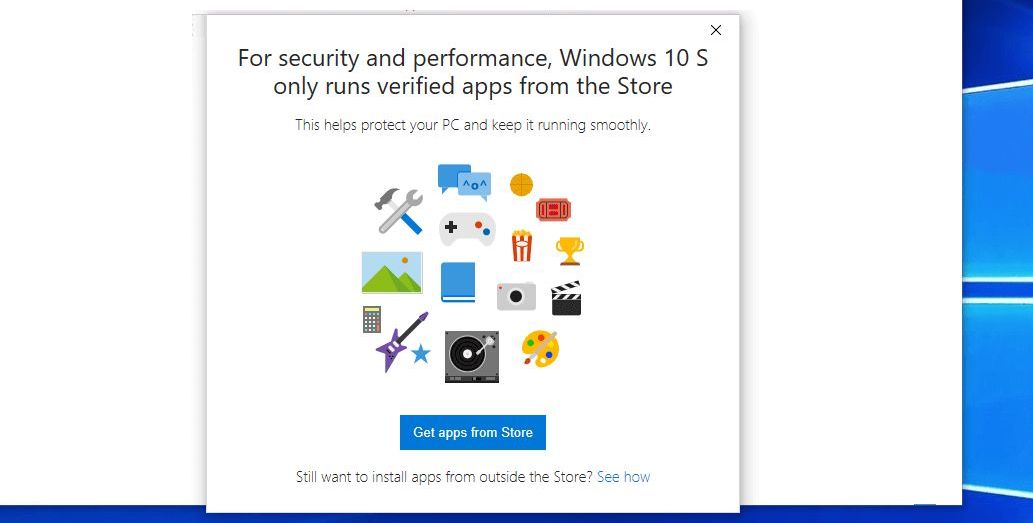
Особенности Windows 10 S
Поддержка программ. В то время как в Windows 10 может быть установлено любое количество сторонних программ, Windows 10 S позволяет загружать и использовать только приложения из Windows Store. Невозможно установить сторонние программы, которые вы могли бы в ином случае загрузить из Интернета.
Персонализация: одним из следствий отсутствия поддержки сторонних приложений стала невозможность персонализации. В частности, стандартный браузер и стандартная поисковая система в Windows 10 S не могут быть изменены. Поэтому вы должны довольствоваться Microsoft Edge и Bing.
Драйверы: отсутствие поддержки внешних инструментов до сих пор в некоторых случаях не позволяет использовать принтеры, жесткие диски и другие периферийные устройства. И это вполне объяснимо: большая часть аппаратного обеспечения требует установки собственных драйверов, что в данном случае не возможно.
Хотя Windows 10 S предоставляет подходящие драйверы почти для каждого устройства, они часто позволяют использовать только стандартные функции. На сегодняшний день в Windows Store уже есть много производителей подходящих приложений, которые обеспечивают «допоставку» большей части отсутствующего функционала.
Безопасность: ограниченная поддержка приложений может показаться странной, но имеет значительное преимущество. Windows уже давно стал системой, наиболее подверженной атакам вирусов и троянов. Такие вредоносные программы распространяются, в частности, через ПО, установленное из ненадежных источников.
Поскольку в Windows 10 S-Mode могут быть установлены только предварительно протестированные приложения из официального магазина, система может считаться более безопасной. Согласно Microsoft, Windows 10 S особенно хорошо подходит для школ и университетов, для которых часто действуют определенные ограничения и правила безопасности.
Скорость: Еще одним преимуществом версии Windows 10 S-Mode считается ее производительность. Особенно при слабом аппаратном обеспечении Windows 10 в режиме S намного быстрее, чем в «нормально» не урезанной версии. Время загрузки также заметно короче.
Но есть и недостатки: поскольку классические антивирусные программы не могут быть установлены, пользователи должны полагаться на Windows Defender, который нередко плохо показывает себя в различных тестах.
Для кого подходит Windows 10 в S-режиме?
Windows 10 S из-за своей ограниченной функциональности оправдает себя только в том случае, если вы занимаетесь только поиском в Интернете или выполняете офисные задачи. Кроме того, вы должны использовать урезанную версию Windows только на более слабых устройствах, которые имеют проблемы с нормальной Windows. Во всех остальных случаях стандартная версия Windows 10 с подходящим антивирусным сканером — более удачный выбор.
Как переключиться из режима S-Mode в Windows 10 Pro
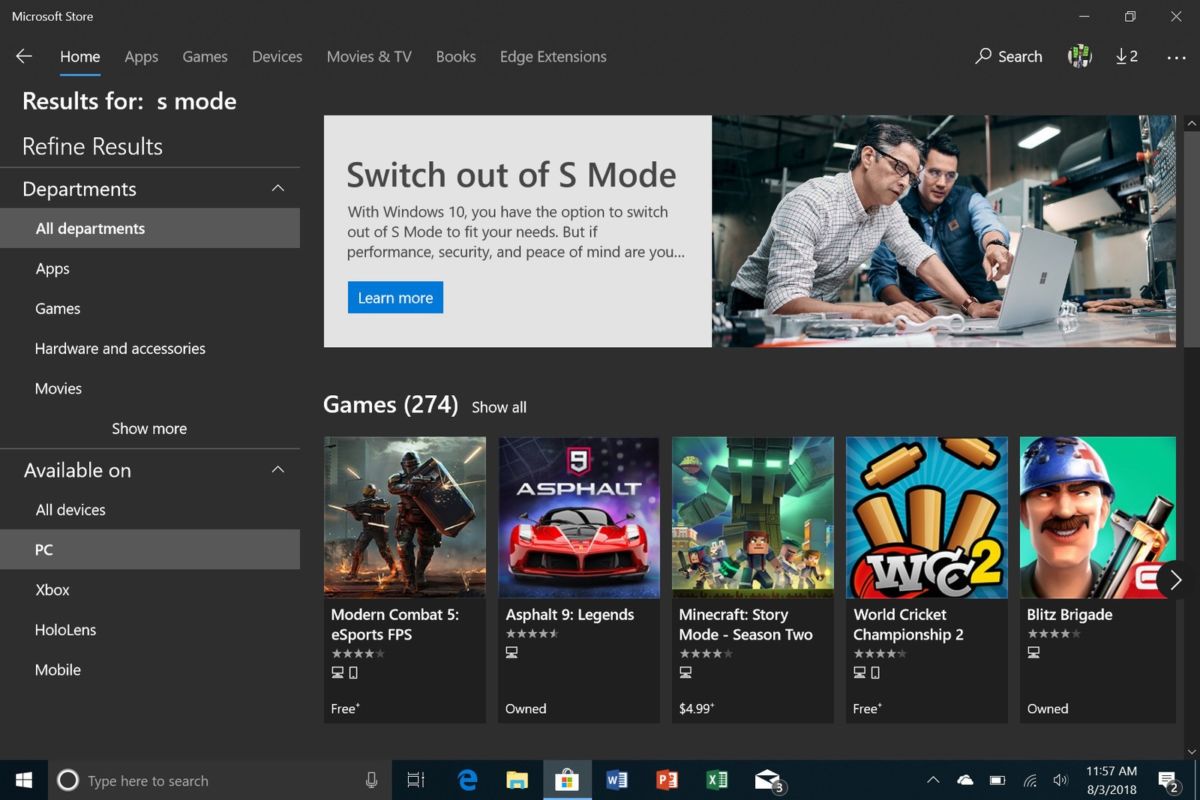
Если на вашем устройстве Windows 10 предварительно установлена в S-режиме, вы всегда можете бесплатно переключиться на обычную версию Windows. Но будьте осторожны: изменение нельзя будет отменить и оно часто связано с заметными потерями производительности. Поэтому такой переход следует хорошенько обдумать.
Если вы решили перейти на стандартную версию Windows, запустите на вашем компьютере Microsoft Store (Магазин приложений).
В правом верхнем углу панели поиска введите команду «Выключить режим S» (switch out s-mode). Затем нажмите на запись «Выключить S-режим» и следуйте дальнейшим инструкциям. После короткого времени конфигурации произойдет перезапуск Windows 10 в обычном режиме.
Читайте также:
- Обзор ОС Windows 10 S: безопасность за счет комфорта и удобства использования
- Обзор осеннего обновления Windows 10: самые интересные новинки системы
Фото: компании-производители
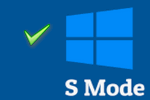
Не так давно один мой знакомый приобрел ноутбук и столкнулся с тем, что система Windows 10 не позволяла устанавливать никакие программы, в том числе и новый браузер Chrome (к тому же ОС была на английском — это придавало еще больший шик 👀).
Чуть позже выяснилось, что «виноват» в этом особый S-режим (S Mode), в котором (вероятнее всего) вскоре будут идти многие новые устройства с предустановленной Windows 10. Всё бы ничего, но этот режим чересчур нацелен на безопасность устройства и не позволяет буквально «НИЧЕГО»!
Собственно, ниже представлю некоторые особенности этого S-режима, а также, как из него можно выйти в обычное состояние системы (это бесплатно и легально ✌).
Итак…
*
Содержание статьи📎
- 1 S-режим в Windows 10
- 1.1 Особенности
- 1.1.1 Минусы
- 1.1.2 Плюсы
- 1.2 Как отключить S-режим в Windows 10 Home
- 1.1 Особенности
→ Задать вопрос | дополнить
S-режим в Windows 10
Особенности
Ниже кратко приведу самые важные моменты (разумеется, это лишь основное, что наиболее интересно основному кругу пользователей). Более подробные сведения можно узнать здесь.
Кстати, чтобы уточнить точно ли у вас включен S mode — достаточно зайти в свойства системы (сочетание клавиш Win + Pause Break).
Сведения о системе / ноутбук от ASUS
Минусы
1) Программы
Windows 10 S позволяет загружать и устанавливать программы только из официального магазина Store. Разумеется, это накладывает серьезные ограничения!
2) Драйвера
Придется пользоваться только теми драйверами, которые подберет и установит сама ОС. Все бы ничего, но эти «стандартные» драйвера часто не обладает всеми теми функциями, которые дают «родные».
3) Антивирусы
Вся защита ложится на плечи Windows Defender (защитника). О его уровне безопасности, думаю, лишний раз повторятся нет смысла? 😢
4) Поисковые системы
Нет возможности поменять браузер Microsoft Edge и поисковую систему Bing. Это может серьезно накладывать ограничения на удобство использования устройством (нет, конечно, зайти на сервисы Google — ничто не мешает, но вот поставить его поисковиком по умолчанию — почему-то не получается…).
Плюсы
1) Скорость работы
Благодаря различным ограничениям, нельзя не отметить, что ОС в данном режиме работает заметно быстрее (особенно загрузка).
2) Совместимость
Практически отсутствуют различные ошибки, сбои и пр. Разумеется, если драйвера идут только стандартные (с цифровыми подписями) и приложения из Store (многократно проверенные) — то это неудивительно…
3) Относительная безопасность
Обеспечивается благодаря тому, что запрещено устанавливать софт не из Store (примечание: просто как показывают данные статистики, то почти половина случаев заражения ПК вирусами происходит из-за установки «серого» софта).
Как отключить S-режим в Windows 10 Home
Примечание! Выйдя из этого режима — в последствии, вы не сможете снова войти в него!
1) Сначала открываем параметры Windows (можно либо через ПУСК, либо с помощью сочетания Win+i).
Параметры
2) Далее нужно перейти в раздел «Обновление и безопасность» («Update and Security»).
Update and Security (Обновление и безопасность)
3) В подразделе «Активация» («Activation») вы увидите версию своей ОС (Home, Pro, например) и сможете найти ссылку в магазин «Store» — именно с помощью него и происходит отключение (см. подраздел «Switch to Windows 10 Home» / «Переключить в Windows 10 домашнюю»).
Примечание! Разумеется, если у вас стоит версия Windows 10 Pro S-mode — то переключаться вы будете в Pro версию…
Активация (Activation)
4) Далее просто нажмите кнопку «GET» (получить).
(Примечание: «Switch out of S mode» — переводится, как выйти из S-режима)
Выйти из режима S
5) Собственно, и все. Отключение S mode занимает не более 1 мин. Далее, зайдя в свойства системы (Win + Pause Break), вы увидите, что версия ОС была изменена (стало все по-обычному 👌).
Задача выполнена
6) Да, кстати, теперь можно приступить к установке любых приложений (так, как вы это делали ранее).
*
Дополнения приветствуются…
Удачной работы!
👋


ВЫБРАТЬ И КУПИТЬ НОУТБУКИ С WINDOWS 10
S-режим в Windows 10 и Windows 11 — это специальная настройка операционной системы, оптимизированная для обеспечения лучшей безопасности и производительности с сохранением привычного интерфейса Windows. Для повышения безопасности разрешены только приложения Microsoft Store.
Это означает, что в качестве интернет-браузера доступен только Microsoft Edge, а в качестве поискового сервиса — только Bing. Кроме того, не получится установить ни одно приложение, скачанное со сторонних источников, даже если эта программа представлена в каталоге встроенного магазина Microsoft.
В связи с этим некоторые пользователи высказывают желание переключиться на обычную версию Windows 10 или Windows 11. Это возможно, только имейте в виду, что эта процедура необратима: отключив S-режим, его уже нельзя будет включить снова. Также обращаем ваше внимание, что весь процесс не потребует никаких денежных вложений.
Как отключить S-режим в Windows 10
- На персональном компьютере под управлением Windows 10 в S-режиме пройдите в раздел Параметры > Обновление и безопасность > Активация.
- Далее, перейдя в раздел Переход на Windows 10 Домашняя / Pro, выберите пункт Перейти в Store.
- На странице в Microsoft Store кликните на кнопку Получить. После того, как операция будет подтверждена, вы сможете устанавливать приложения за пределами Microsoft Store.
Как отключить S-режим в Windows 11
- На персональном компьютере под управлением Windows 11 в S-режиме пройдите в раздел Параметры > Система > Активация.
- Найдите раздел Переход на Windows 11 Pro, нажмите на пункт Перейти в Store.
- На странице в Microsoft Store кликните на кнопку Получить. После подтверждения операции вы сможете устанавливать приложения за пределами Microsoft Store.
Windows 10 и Windows 11 в S-режиме: вопросы и ответы
[Windows 10/11] Введение — Windows 10/11 в S-режиме и связанные вопросы
Пожалуйста, перейдите к соответствующей инструкции, исходя из текущей операционной системы Windows на Вашем компьютере:
- Windows 11
- Windows 10
Windows 11
Что такое Windows 11 в режиме S?
Windows 11 в S-режиме — это версия Windows 11, оптимизированная для обеспечения безопасности и производительности, но обеспечивающая знакомые возможности Windows. Для повышения безопасности она позволяет использовать только приложения из Microsoft Store, а для безопасного просмотра требуется Microsoft Edge.
Чем Windows 11 в S-режиме отличается от Windows 11 Домашняя (Home) и Windows 11 Профессиональная (Pro)?
S-режим Windows 11 аналогичен обычной версии Windows 11, но с некоторыми ограничениями. Windows 11 в S-режиме доступен только в Домашней (Home) версии Windows 11.
Пользователи Windows 11 S-режима могут устанавливать программы только из Microsoft Store, они не могут устанавливать программы из других источников.
Пользователи Windows 11 S-режима не могут устанавливать драйверы с помощью установщика, что также может ограничивать аппаратное обеспечение, которое клиенты могут использовать с Windows 11 S-режимом.
Как мне выйти из режима Windows 11 S? (Как перейти из режима Windows 11 S на версию Домашнюю (Home) или Профессиональную (Pro)?)
Для повышения безопасности и производительности Windows 11 в S-режиме запускает только приложения из Microsoft Store. Если Вы хотите установить приложение, которого нет в Microsoft Store, Вам необходимо навсегда выйти из S-режима. За выход из S-режима плата не взимается, но Вы не сможете его снова включить. Если Вам заблокировано переключение, и Ваше устройство принадлежит организации, пожалуйста, обратитесь к администратору. Ваша организация может оставить все устройства в S-режиме.
- На Вашем ПК запустите Windows 11 в S-режиме, откройте Настройки -> Система -> Активация.
- Разверните раздел S mode и выберите Открыть Магазин.
- На странице, которая отображается в Microsoft Store (Выйти из режима S или аналогичной страницы), нажмите кнопку Получить. После подтверждения Вы сможете устанавливать приложения не из Microsoft Store.
Как я могу вернуться к S-режиму Windows 11?
Выход из S-режима односторонний. Если Вы отключитесь от S-режима, Вы сможете продолжать использовать только стандартную версию Windows 11.
Какие приложения и оборудование могут работать с Windows 11 S?
В S-режиме Windows 11 можно запустить только совместимые приложения из Microsoft Store. Подавляющее большинство приложений, доступных в Microsoft Store, будет работать и в Windows 11 S, и в других версиях. Обратите внимание, что некоторые инструменты разработчика поддерживаться в Windows 11 S не будут, а для небольшого количества приложений с известными проблемами совместимости на странице подробных сведений о продукте в Microsoft Store будет указана соответствующая информация.
Большинство дополнительных и периферийных устройств (например, принтеры), которые работают с Windows 11 сегодня, будут работать с Windows 11 S, но их функциональность может быть ограничена. На этой странице размещены некоторые дополнительные сведения о периферийных устройствах производства Microsoft, а также ссылки на сторонних производителей, которые могут поделиться сведениями о совместимости, касающимися использования их периферийных устройств с Windows 11 S. Если Вам не удается найти сведения о конкретной модели, обратитесь к производителю дополнительного оборудования напрямую.
Я купил приложение на другом ПК с Windows 11. Могу я использовать его на моем ПК с Windows 11 S?
Приложения, приобретенные в Microsoft Store, привязаны к Вашей учетной записи Майкрософт. В большинстве случаев при установке приложения из Microsoft Store на другой ПК с Windows 11 Вы сможете установить приложение на ПК с настроенной ОС Windows 11 S при условии, что выполните вход с той же учетной записью Майкрософт.
Если Вы не отключите S-режим, Вы сможете использовать на своем устройстве только приложения из Microsoft Store. Существуют важные ограничения в отношении приложений и отключения режима S на устройствах Windows 11 с процессорами Snapdragon.
Я могу изменить браузер по умолчанию в Windows 11 S?
Нет. Microsoft Edge — это веб-браузер по умолчанию в Windows 11 S, а Bing — это поисковая система по умолчанию в Microsoft Edge, если используется конфигурация Windows 11 S. Пользователи полностью контролируют свое взаимодействие с Windows. При использовании конфигурации Windows 11 S Вы сможете скачать любой браузер, доступный в Microsoft Store, и перейти на веб-сайт любой поисковой системы. Если Вы хотите скачать браузер (или любое другое приложение) не в Microsoft Store, можно переключиться на Windows 11 Домашней (Home) или Профессиональной (Pro) версий и настроить нужные браузер и поисковую систему по умолчанию.
Что будет, если я захочу использовать приложение, которое несовместимо с Windows 11 S?
Если Вы попытаетесь использовать приложение, недоступное в Microsoft Store, отобразится напоминание о том, что в Windows 11 S допустимо использование только приложений из Microsoft Store. Мы часто предлагаем категорию похожих приложений или конкретное приложение, которое уже доступно в Microsoft Store. Обратите внимание, что некоторые средства разработчика не будут поддерживаться в Windows 11 в S-режиме, а небольшое количество приложений с известными проблемами совместимости будут перечислены на странице сведений о продукте в Microsoft Store. Если Вы по-прежнему хотите загрузить приложение, которого нет в Microsoft Store или у которого есть проблемы с совместимостью, Вы можете выйти из S-режима, но не сможете вернуться обратно
.
Как узнать, совместимы приложения и устройства или нет?
Количество совместимых приложений и устройств будет увеличиваться с течением времени. Самую актуальную информацию можно найти на этом веб-сайте, в Microsoft Store или с помощью производителя оборудования или программного обеспечения. Если необходимо использовать приложение или устройство, которое не поддерживается, можно без труда выйти из S-режима, но Вы не сможете вернуться в него обратно. Дополнительную информацию смотрите в разделе Как я могу выйти из S-режима?
Что Вы рекомендуете клиентам, которые используют вспомогательные технологии и интересуются Windows 11 S?
Windows предоставляет ряд встроенных функций специальных возможностей, которые помогут Вам выполнять дополнительные действия. Сегодня в Microsoft Store доступны отличные приложения, например KNFB Reader и расширение Read&Write для Microsoft Edge.
Если Вам нужно использовать приложения со вспомогательными технологиями, которые недоступны в Microsoft Store и не загружаются на устройство с Windows 11 в S-режиме, Вам нужно будет выйти из S-режима (без возможности переключиться обратно).
Информация взята со страницы: Вопросы и ответы: Windows 10 и Windows 11 в S-режиме
Windows 10
Что такое Windows 10 в режиме S?
Windows 10 в S-режиме — это версия Windows 10, оптимизированная для обеспечения безопасности и производительности, но обеспечивающая знакомые возможности Windows. Для повышения безопасности она позволяет использовать только приложения из Microsoft Store, а для безопасного просмотра требуется Microsoft Edge.
Чем Windows 10 в S-режиме отличается от Windows 10 Домашней (Home) и Windows 10 Профессиональной (Pro)?
Режим S — это эволюция SKU S, представленного в обновлении Windows 10 от Апреля 2018. Эта конфигурация доступна во всех выпусках Windows, если она включена во время производства. Редакцию Windows можно обновить в любое время, как показано ниже. Однако переход из режима S является односторонним переключением, и его можно отменить только путем очистки и перезагрузки ОС.
※ Вкратце, что такое режим Windows 10 S?
Режим Windows 10 S аналогичен Windows 10 Домашняя (Home) или Профессиональная (Pro), но с некоторыми ограничениями.
Пользователи Windows 10 в режиме S могут устанавливать программы только из Microsoft Store, они не могут устанавливать программы из других источников.
Все драйверы при работе режима Windows 10 S доступны только через серверы Windows (Windows Update).
Если у меня установлена Windows 10 в S-режиме, могу я обновиться до Windows 11 и какую версию системы я получу после обновления?
При обновлении Windows 10 до Windows 11 будет предпринята попытка установить в Windows 11 той же версии, что и на Вашем устройстве с Windows 10. Если у Вас установлена Windows 10 Домашняя (Home) в S-режиме и Ваш компьютер соответствует минимальным требованиям к оборудованию для Windows 11, Вы можете выполнить обновление до Windows 11 Домашняя (Home) в S-режиме.
Windows 11 в S-режиме доступна только в Домашней (Home) версии Windows 11. Если у Вас есть выпуски Windows 10 Pro, Enterprise или Education в режиме S, Центр обновления Windows не будет предлагать Windows 11, поскольку режим S недоступен в этих выпусках Windows 11. Поэтому, если у Вас есть выпуски Pro, Enterprise или Education Windows 10 в S-режиме, Вам нужно будет выйти из S-режима, чтобы перейти на Windows 11.
Как мне выйти из режима Windows 10 S? (Как перейти с режима Windows 10 S на Домашнюю (Home) или Профессиональную (Pro) версии?)
Для повышения безопасности и производительности Windows 10 в S-режиме запускает только приложения из Microsoft Store. Если Вы хотите установить приложение, которого нет в Microsoft Store, Вам необходимо навсегда выйти из S-режима. За выход из S-режима плата не взимается, но Вы не сможете его снова включить. Если Вам заблокировано переключение и Ваше устройство принадлежит организации, обратитесь к администратору. Ваша организация может оставить все устройства в S-режиме.
- На вашем ПК под управлением Windows 10 в S-режиме откройте Параметры
> Обновление и Безопасность
> Активация.
- Найдите раздел «Переключиться на Windows 10 Домашняя (Home)» или «Переключиться на Windows 10 Профессиональная (Pro)», затем выберите ссылку «Перейти в магазин».
※ Примечание: Не выбирайте ссылку в разделе «Обновите свою версию Windows». Это другой процесс, который оставит Вас в S-режиме.
- На странице, которая отображается в Microsoft Store (Выйти из режима S или аналогичной страницы), нажмите кнопку Получить. После подтверждения этого действия Вы сможете устанавливать приложения не из Microsoft Store.
Как я могу вернуться к S-режиму Windows 10?
Выход из S-режима односторонний. Если Вы отключитесь от S-режима, Вам нужно будет продолжать использовать стандартную версию Windows 10.
Как изменилась Windows 10 S после выпуска обновления для Windows 10 в апреле 2018?
После выпуска обновления Windows 10 S в апреле 2018 года, система Windows 10 S стала частью обычной Windows 10 и получила название «S-режим» («S mode») . Теперь она доступна в системах Windows 10 Home, Windows 10 Pro и Windows 10 Pro Education — и Вы можете покупать новые ПК с уже предустановленным S-режимом.
Если у Вас уже есть устройство с Windows 10 S и Вы устанавливаете обновление от апреля 2018 г. или новее, у Вас будет устройство с Windows 10 Pro в режиме S. Например, ASUS NovaGo TP370QL, который можно бесплатно обновить до Windows 10 Pro.
Для кого предназначен S-режим Windows 10?
S-режим Windows 10 был разработан для учащихся и учителей, и это лучшая Windows для школ. Также это отличный выбор для любого пользователя Windows, которому нужна стабильная производительность и повышенная безопасность. Ограничивая приложения только теми, что находятся в Магазине Windows, режим Windows 10 S идеально подходит для людей, у которых есть все необходимое в Магазине Windows и которые предпочитают спокойствие, связанное с устранением риска загрузки приложений из других мест.
Вы получаете Windows 10 для образовательных учреждений в S-режиме так же, как и обычную Windows 10 для образовательных учреждений. Чтобы установить её, Вам потребуется правильное корпоративное Лицензионное Соглашение и устройства, которые уже включены в режим S. Это предложение предназначено для технических пользователей, поэтому ознакомьтесь с важной информацией о подготовке к установке на странице docs.microsoft.com/education.
Какие приложения и аппараты могут работать с Windows 10 S?
В Windows 10 S можно запустить только совместимые приложения из Microsoft Store. Подавляющее большинство приложений, доступных в Microsoft Store, будет работать в Windows 10 S так же, как в Windows 10 Профессиональная (Pro) и Windows 10 Домашняя (Home). Обратите внимание, что некоторые инструменты разработчика поддерживаться в Windows 10 S не будут, а для небольшого количества приложений с известными проблемами совместимости на странице подробных сведений о продукте в Microsoft Store будет указана соответствующая информация.
Большинство дополнительных и периферийных устройств (например, принтеры), которые работают с Windows 10 сегодня, будут работать с Windows 10 S, но их функциональность может быть ограничена. На этой странице размещены некоторые дополнительные сведения о периферийных устройствах производства Microsoft, а также ссылки на сторонних производителей, которые могут поделиться сведениями о совместимости, касающимися использования их периферийных устройств с Windows 10 S. Если Вам не удается найти сведения о конкретной модели, обратитесь к производителю дополнительного оборудования напрямую.
Я купил приложение на другом ПК с Windows 10. Могу я использовать его на моем ПК с Windows 10 S?
Приложения, приобретенные в Microsoft Store, привязаны к Вашей учетной записи Майкрософт. В большинстве случаев при установке приложения из Microsoft Store на другой ПК с Windows 10 Вы сможете установить приложение на ПК с настроенной ОС Windows 10 S при условии, что выполните вход с той же учетной записью Майкрософт.
Я могу изменить на своем ПК браузер по умолчанию в Windows 10 S?
Microsoft Edge — это веб-браузер по умолчанию в Windows 10 S, а Bing — это поисковая система по умолчанию в Microsoft Edge, если используется конфигурация Windows 10 S. Пользователи полностью контролируют свое взаимодействие с Windows. При использовании конфигурации Windows 10 S Вы сможете скачать любой браузер, доступный в Microsoft Store, и перейти на веб-сайт любой поисковой системы. Если Вы хотите скачать браузер (или любое другое приложение) не в Microsoft Store, можно переключиться на Windows 10 Домашнюю (Home) или Профессиональную (Pro) и настроить нужные браузер и поисковую систему по умолчанию.
Что будет, если я захочу использовать приложение, которое несовместимо с Windows 10 S?
Если Вы попытаетесь использовать приложение, недоступное в Microsoft Store, отобразится напоминание о том, что это приложение недоступно при использовании Windows 10 в S-режиме. В некоторых случаях также может быть предложена категория похожих приложений или конкретное приложение, которое уже доступно в Microsoft Store. Обратите внимание, что некоторые средства разработчика не будут поддерживаться для использования в Windows 10 S, а небольшое количество приложений с известными проблемами совместимости будут перечислены на странице сведений о продукте в Microsoft Store. Если Вы по-прежнему хотите загрузить приложение, которого нет в Microsoft Store или у которого есть проблемы с совместимостью, Вы можете выйти из S-режима, но не сможете вернуться обратно.
Как узнать, совместимы приложения и устройства или нет?
Количество совместимых приложений и устройств будет увеличиваться с течением времени. Самую актуальную информацию можно найти на этом веб-сайте, в Microsoft Store или с помощью производителя оборудования или программного обеспечения. Если необходимо использовать приложение или устройство, которое не поддерживается, можно без труда выйти из S-режима (но Вы не сможете вернуться обратно). Дополнительную информацию смотрите в разделе Как я могу выйти из S-режима?
Что Вы рекомендуете клиентам, которые используют вспомогательные технологии и интересуются Windows 10 S?
Windows предоставляет ряд встроенных функций специальных возможностей, которые помогут Вам выполнять дополнительные действия. Сегодня в Microsoft Store доступны отличные приложения, например, KNFB Reader и расширение Read & Write для Microsoft Edge.
Если Вам нужно использовать приложения со вспомогательными технологиями, которые недоступны в Microsoft Store и не загружаются на устройство с Windows 10 в S-режиме, Вам нужно будет выйти из S-режима, и Вы не сможете переключиться обратно.
Если у Вас есть версия для образовательных учреждений, см. раздел Переход на Windows 10 Pro для образовательных учреждений с Windows 10 Pro и Windows 10 Pro в S-режиме для образовательных учреждений.

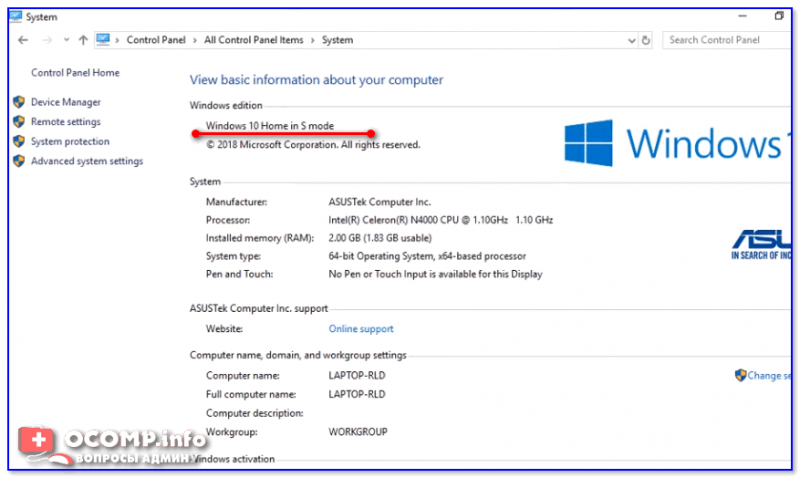
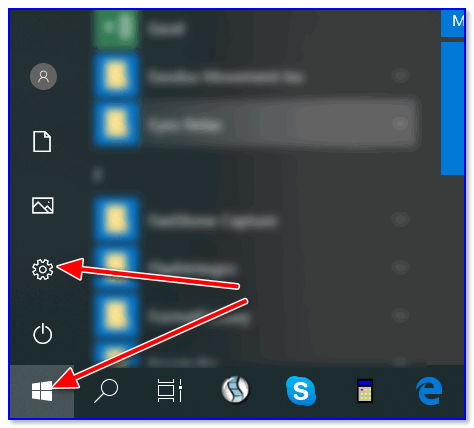
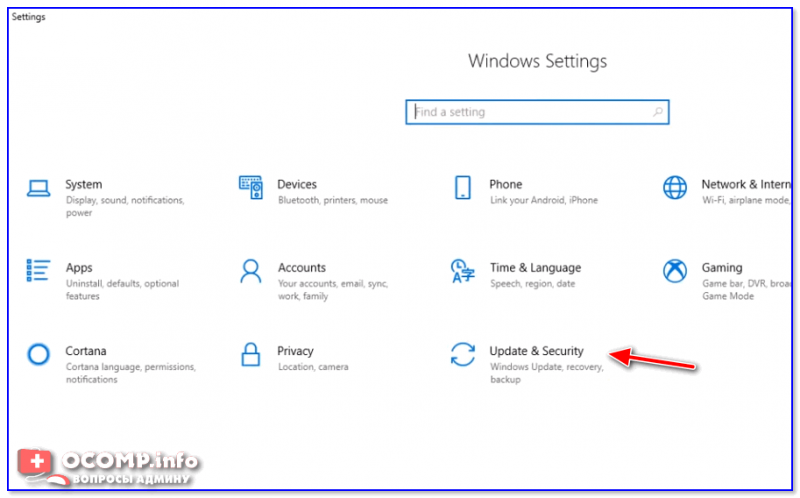
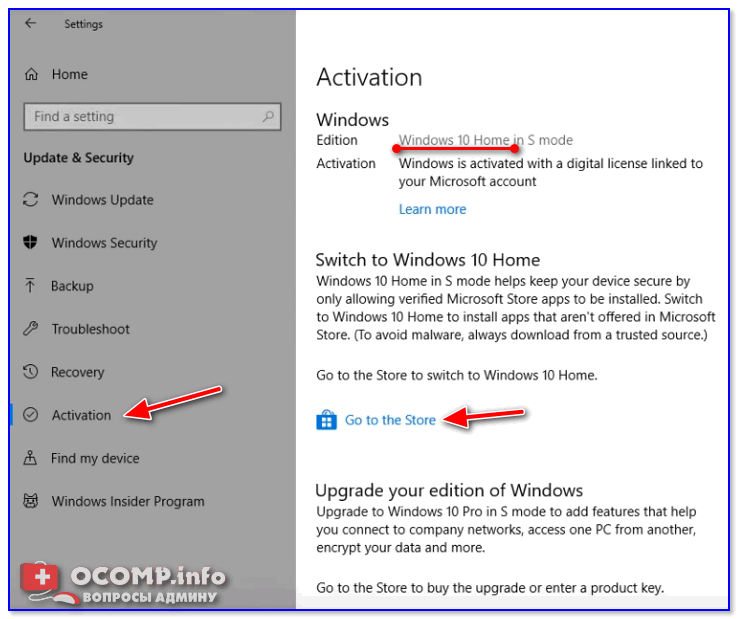
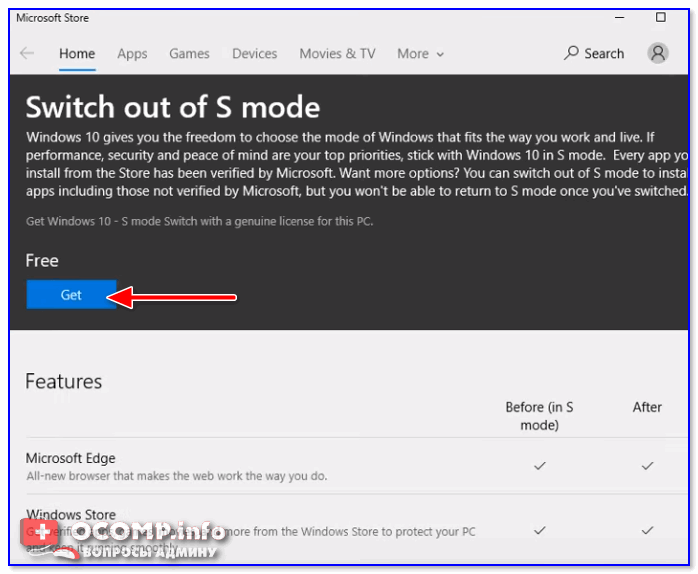
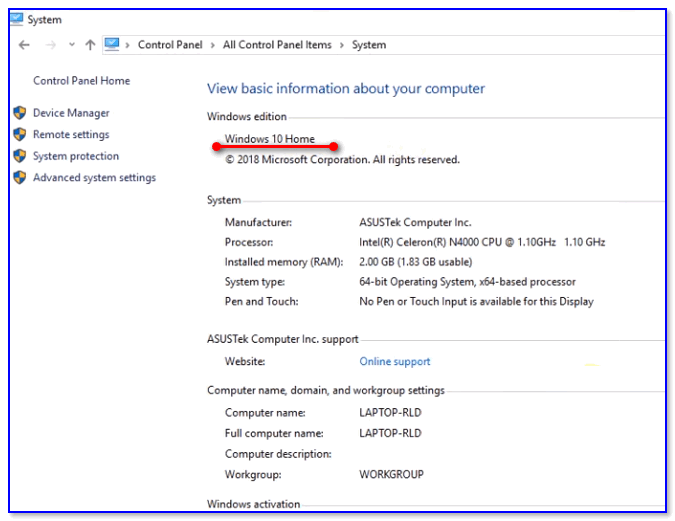





 > Обновление и Безопасность
> Обновление и Безопасность  > Активация.
> Активация.